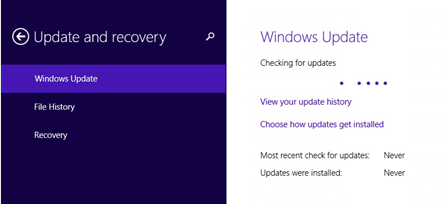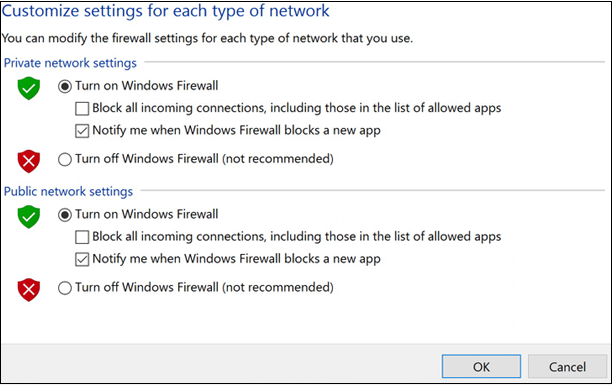바이러스, 스파이웨어, 웜 예방법
바이러스, 스파이웨어, 웜 예방법
바이러스, 스파이웨어, 웜 예방법
개요
바이러스, 웜, 트로이 목마 및 스파이웨어는 악성 소프트웨어(malware) 입니다. 이것들은 e-mail 과 가짜 소프트웨어를 통해 사용자 모르게 컴퓨터에 설치되거나 웹사이트 방문시 또는 이미 감염된 컴퓨터와 네트워크로 연결되면서 침투합니다. 이로 인해 다음의 현상이 나타납니다:
- 정보 유출 (신용카드 번호, 암호, 하드 드라이브의 개인 파일 또는 개인 주소록의 e-mail 주소)
- 하드 디스크 드라이브에 원하지 않는 파일이 저장됨 (불쾌한 콘텐츠와 스팸 메시지)
- 하드 디스크 드라이브의 프로그램 또는 개인 파일이 오류가 나거나 삭제됨
- 컴퓨터가 느려짐
- 사용자의 개인 주소록 주소로 e-mail을 스스로 발송함
인터넷 웜은 30분 이내에 인터넷에 연결된 보호되지 않은 컴퓨터를 스스로 검색하여 침입합니다. 모든 컴퓨터는 포트를 가지고 주변장치와 외부 세계와 통신을 합니다. 해커는 이런 알려진 포트를 공격하고 장악합니다. 악의적인 침입으로부터 방화벽 소프트웨어 등을 이용하여 포트와 시스템을 안전하게 보호하십시오.
증상
- 시스템이 느려지고 불안정하며 파괴됨
- 컴퓨터를 시작할 때 또는 휴면상태일 때 팝업 광고가 뜸
- 브라우저의 시작 페이지가 변경됨
- 즐겨찾기 폴더에 원하지 않는 페이지가 추가됨
- 웹 브라우저에 원하지 않는 툴바가 추가됨
- 프로그램을 시작할 수 없음
- 프로그램 링크를 클릭하면 연결되지 않음
- 브라우저가 갑자기 닫히거나 응답을 멈춤
- 컴퓨터를 시작하거나 재시작할 때 시간이 오래 걸림
- Windows 구성요소 또는 프로그램이 더 이상 동작하지 않음
예방법
주의
시스템이 이미 바이러스에 감염됐으면(의심되는 경우에도) 안티바이러스 소프트웨어 제조사에 적절한 해결 방법과 제거 지침을 문의하십시오.
최신 패치와 보안 업데이트를 적용하십시오.
Microsoft 운영체제를 최신 상태로 유지하는 것은 매우 중요합니다. Windows Update를 이용한 최신 보안 업데이트 및 패치는 사용중인 컴퓨터의 보안을 유지합니다. Windows Update가 새 업데이트를 자동 감지하도록 설정할 것을 권장합니다. 업데이트 실패로 인한 데이터 손실을 피하기 위해 개인 파일 및 프로그램을 먼저 백업해 주십시오.
보안 업데이트를 수동으로 확인하고 설치할 수도 있습니다.
Windows 방화벽을 켜십시오.
- 제어판을 여십시오.
- 제어판에서 보기 기준을 범주로 설정하고, 시스템 및 보안을 선택하십시오.
- 시스템 및 보안에서, Windows 방화벽을 클릭하십시오. 왼쪽 패널에서 Windows 방화벽 설정 또는 해제를 클릭하십시오.
- 개인 및 공용 네트워크 방화벽이 모두 켜져 있도록 하십시오. 아래와 같이 알림 옵션이 체크되어 있는 것이 좋습니다. 모두 선택했으면 "확인"을 클릭하십시오.
안티바이러스 소프트웨어를 설치하고 정기적인 검사 및 업데이트를 수행하십시오.
레노버는 타사의 모든 안티바이러스 소프트웨어를 보증하지는 않습니다. Symantec AntiVirus, McAfee VirusScan, Norton Internet Security와 같이 알려진 소프트웨어를 사용하여 바이러스 검사를 실행하십시오. 최소한 일주일 간격으로 정기 검사를 하여 치료를 하십시오. 최신 바이러스 정의 파일과 보안 업데이트를 다운로드하여 최신 바이러스를 검사하도록 하십시오.
브라우저의 보안 수준을 높음으로 설정하십시오.
원치 않는 이메일과 첨부 파일을 열지 말고 삭제하십시오. 불필요한 시작 프로그램 항목을 제거하여 시스템 성능을 높이십시오.
귀하의 의견은 사이트 개선하는 데 도움이 됩니다.
 Windows 10
Windows 10